Doe een gratis scan en controleer of uw computer is geïnfecteerd.
VERWIJDER HET NUOm het volledige product te kunnen gebruiken moet u een licentie van Combo Cleaner kopen. Beperkte proefperiode van 7 dagen beschikbaar. Combo Cleaner is eigendom van en wordt beheerd door RCS LT, het moederbedrijf van PCRisk.
Nav Links virus verwijderingsinstructies
Wat is Nav Links?
Nav Links is een adverteerplatform dat gebruikt wordt door veel schimmige websites die mogelijk ongewenste programma's promoten, twijfelachtige medicatie, verschillende datingdiensten enz. Dit platform wordt geïmplementeerd door verschillende ontwikkelaars van browser extensies om geld te verdienen met hun gratis plugins. Het is geen zelfstandig programma, internet-gebruikers die advertenties van Nav Links (in-tekst advertenties) zien tijdens het surfen op internet zouden recent geïnstalleerde browser add-ons moeten controleren - zij zijn de oorzaak van intrusieve advertenties. Merk op dat op zichzelf deze advertenties niet kunnen geklasseerd worden als virus of malware, maar het klikken erop kan leiden tot ernstige privacy- en computerbeveiligingsproblemen. Meestal leiden deze advertenties naar schimmige websites, het is niet aanbevolen naar deze websites te surfen.
Vele computergebruikers stellen dat hoewel ze nooit browser plugins geïnstalleerd hebben ze toch Nav Link advertenties zien tijdens het surfen op internet (Wikipedia, Google of andere websites met tekst erin) - dit kan gebeure als de computergebruikers recent gratis software gedownload en geïnstalleerd hebben. Veel download websites gebruiken download-cliënten die het proces van het downloaden van freeware beheren en die (soms op een erg misleidende manier) de installatie aanbieden van bijkomende gepromote gratis browser extensies. Internet-gebruikers die niet goed opletten tijdens de verschillende stappen van het download- of installatieproces kunnen zo gemakkelijk opgezadeld worden met adware die Nav Link advertenties veroorzaakt.

Het Nav Links advertentieplatform is gelijkaardig aan de "Ads not by this site" adware - beide platformen gebruiken intrusieve advertenties die kunnen getoond worden op elke site die iemand bezoekt. Merk op dat ze ook allebei gebundeld worden met externe browser add-ons (meestal gelinkt aan het tonen van songteksten). Deze frauduleuze browser add-ons gebruiken een virtuele grafische laag die over elke website kan getoond worden, in het geval van Nav Links kan elke tekst op een bezochte website onderlijnd worden (in-tekst advertenties) en gebruikt worden om te linken naar schimmige websites. Internet-gebruikers die de installatie van mogelijk ongewenste applicaties die Nav Links advertenties veroorzaken willen vermijden zouden erg oplettend moeten zijn bij het downloaden van gratis software. Als je download beheerd wordt door een download-cliënt zoek dan naar een "afwijzen"-knop en kies ervoor geen enkel van de gepromote programma's of browser add-ons te installeren. Als je reeds onderlijnde tekst advertenties (in-tekst) ziet die leiden naar Nav Links dan zou je de hier geleverde verwijderingsgids moeten gebruiken en de adware elimineren die deze veroorzaakt.
Onmiddellijke automatische malwareverwijdering:
Handmatig de dreiging verwijderen, kan een langdurig en ingewikkeld proces zijn dat geavanceerde computer vaardigheden vereist. Combo Cleaner is een professionele automatische malware verwijderaar die wordt aanbevolen om malware te verwijderen. Download het door op de onderstaande knop te klikken:
DOWNLOAD Combo CleanerDoor het downloaden van software op deze website verklaar je je akkoord met ons privacybeleid en onze algemene voorwaarden. Om het volledige product te kunnen gebruiken moet u een licentie van Combo Cleaner kopen. Beperkte proefperiode van 7 dagen beschikbaar. Combo Cleaner is eigendom van en wordt beheerd door RCS LT, het moederbedrijf van PCRisk.
Snelmenu:
- Wat is Nav Links?
- STAP 1. Verwijder de Nav Links mogelijk ongewenste applicaties via het Controle Paneel.
- STAP 2. Verwijder de Nav Links advertenties uit Internet Explorer.
- STAP 3. Verwijder de Nav Links advertenties uit Google Chrome.
- STAP 4. Verwijder de Nav Links uit Mozilla Firefox.
- STAP 5. Verwijder de Nav Links extensie uit Safari.
- STAP 6. Verwijder frauduleuze extensies uit Microsoft Edge.
Nav Links virus verwijdering:
Windows 10 gebruikers:

Klik rechts in de linkerbenedenhoek, in het Snelle Toegang-menu selecteer Controle Paneel. In het geopende schem kies je Programma's en Toepassingen.
Windows 7 gebruikers:

Klik Start ("het Windows Logo" in de linkerbenedenhoek van je desktop), kies Controle Paneel. Zoek naar Programma's en toepassingen.
macOS (OSX) gebruikers:

Klik op Finder, in het geopende scherm selecteer je Applicaties. Sleep de app van de Applicaties folder naar de Prullenbak (die zich in je Dock bevindt), klik dan rechts op het Prullenbak-icoon en selecteer Prullenbak Leegmaken.
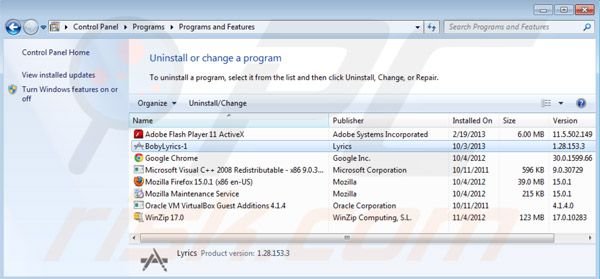
Op het moment van dit onderzoek werd Nav Links gebundeld met de BobyLyrics adware, maar elk geval kan anders zijn. In het programma's verwijderen scherm zoek naar "BobyLyrics-1" of enig ander geïnstalleerd programma dat niet correct lijkt, selecteer zulke verwijzingen en klik op "Deïnstalleren" of "Verwijderen."
Je kan de lijst met mogelijk ongewenste browser add-ons die Nav Links advertenties kunnen veroorzaken hier bekijken.
Na het verwijderen van Boby Lyrics (adware die Nav Links advertenties veroorzaakt) scan je best je computer op enige overblijvende onderdelen of mogelijke malware besmettingen. Aanbevolen anti-spyware software.
DOWNLOAD verwijderprogramma voor malware-infecties
Combo Cleaner die controleert of uw computer geïnfecteerd is. Om het volledige product te kunnen gebruiken moet u een licentie van Combo Cleaner kopen. Beperkte proefperiode van 7 dagen beschikbaar. Combo Cleaner is eigendom van en wordt beheerd door RCS LT, het moederbedrijf van PCRisk.
Verwijder Nav Links uit Internet browsers:
Video die toont hoe mogelijk ongewenste browser add-ons te verwijderen:
 Verwijder kwaadaardige add-ons uit Internet Explorer:
Verwijder kwaadaardige add-ons uit Internet Explorer:
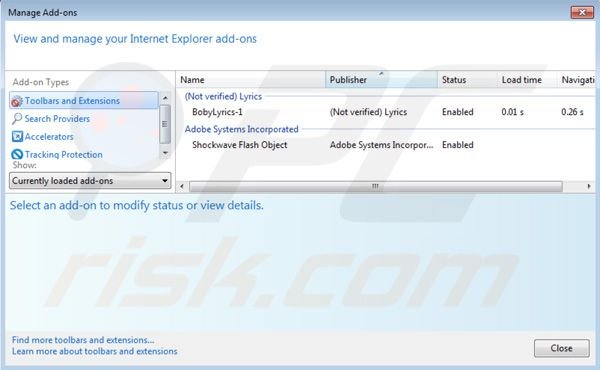
Klik op het "tandwiel" icoon ![]() (in de rechterbovenhoek van Internet Explorer) selecteer "Beheer Add-ons". Zoek naar recent geïnstalleerde browser add-ons en verwijder deze. Merk op dat normaal er geen browser extensies zullen zijn. Op het moment van dit onderzoe werde de Nav Link advertenties veroorzaakt door een browser plugin genaamd "BobyLyrics".
(in de rechterbovenhoek van Internet Explorer) selecteer "Beheer Add-ons". Zoek naar recent geïnstalleerde browser add-ons en verwijder deze. Merk op dat normaal er geen browser extensies zullen zijn. Op het moment van dit onderzoe werde de Nav Link advertenties veroorzaakt door een browser plugin genaamd "BobyLyrics".
Optionele methode:
Als je problemen blijft hebben met het verwijderen van advertenties door nav-links dan kan je je Internet Explorer instellingen terug op standaard zetten.
Windows XP gebruikers: Klik op Start, klik Uitvoeren, in het geopende scherm typ inetcpl.cpl. In het geopende scherm klik je op de Geavanceerd tab en dan klik je op Herstellen.

Windows Vista en Windows 7 gebruikers: Klik op het Windows logo, in de start-zoekbox typ inetcpl.cpl en klik op enter. In het geopende scherm klik je op de Geavanceerd tab en dan klik je op Herstellen.

Windows 8 gebruikers: Open Internet Explorer en klik op het "tandwiel" icoon. Selecteer Internet Opties. In het geopende scherm selecteer je de Geavanceerd-tab en klik je op de Herstellen-knop.

In het geopende scherm selecteer je de Geavanceerd-tab

Klik op de Herstellen-knop.

Bevestig dat je de Internet Explorer instellingen naar Standaard wil herstellen - Klik op de Herstellen-knop.

 Verwijder kwaadaardige extensies uit Google Chrome:
Verwijder kwaadaardige extensies uit Google Chrome:
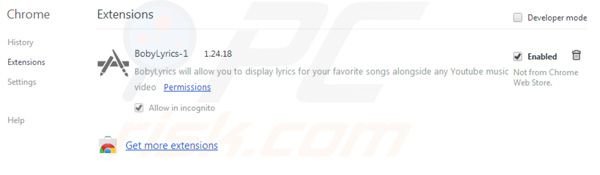
Klik op het Chrome menu icoon ![]() (rechterbovenhoek van Google Chrome) selecteer "Instellingen" en klik op "Extensies". Zoek naar recent geïnstalleerde (mogelijk ongewenste) browser add-ons en klik op een prullenbak-icoon.
(rechterbovenhoek van Google Chrome) selecteer "Instellingen" en klik op "Extensies". Zoek naar recent geïnstalleerde (mogelijk ongewenste) browser add-ons en klik op een prullenbak-icoon.
Optionele methode:
Als je problemen hebt met het verwijderen van advertenties door nav-links, reset dan de instellingen van je Google Chrome browser. Klik op het Chrome menu icoon ![]() (in de rechterbovenhoek van Google Chrome) en selecteer Instellingen. Scroll naar onder. Klik op de link Geavanceerd....
(in de rechterbovenhoek van Google Chrome) en selecteer Instellingen. Scroll naar onder. Klik op de link Geavanceerd....

Nadat je helemaal naar benden hebt gescrolld klik je op Resetten (Instellingen terugzetten naar de oorspronkelijke standaardwaarden)-knop.

In het geopende scherm, bevestig dat je de Google Chrome instellingen wilt resetten door op de 'resetten'-knop te klikken.

 Verwijder kwaadaardige plugins uit Mozilla Firefox:
Verwijder kwaadaardige plugins uit Mozilla Firefox:
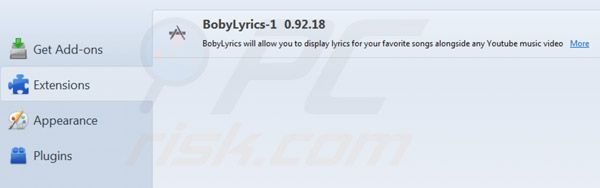
Klik op het Firefox menu ![]() (in de rechterbovenhoek van het hoofdscherm) selecteer "Add-ons". Klik op "Extensies" en verwijder enige recent geïnstalleerde add-ons. Op het moment van onderzoek werden de Nav Links advertenties veroorzaakt door "BobyLyrics" hoewel de Nav Links ads gebundeld kunnen worden met gelijk welke browser extensie. Merk op dat standaard de Extensie-lijst in Firefox leeg is.
(in de rechterbovenhoek van het hoofdscherm) selecteer "Add-ons". Klik op "Extensies" en verwijder enige recent geïnstalleerde add-ons. Op het moment van onderzoek werden de Nav Links advertenties veroorzaakt door "BobyLyrics" hoewel de Nav Links ads gebundeld kunnen worden met gelijk welke browser extensie. Merk op dat standaard de Extensie-lijst in Firefox leeg is.
Optionele methode:
Computergebruikers die problemen blijven hebben met het verwijderen van advertenties door nav-links kunnen de Mozilla Firefox instellingen naar standaard herstellen.
Open Mozilla Firefox, in de rechterbovenhoek van het hoofdvenster klik je op het Firefox menu ![]() , in het geopende keuzemenu kies je het Open Help Menu-icoon
, in het geopende keuzemenu kies je het Open Help Menu-icoon ![]()

Klik dan op Probleemoplossing-informatie.

In het geopende scherm klik je op de Firefox Herstellen knop.

In het geopende scherm bevestig je dat je de Mozilla Firefox instellingen naar Standaard wil herstellen door op de Herstellen-knop te klikken.

 Verwijder kwaadaardige extensies uit Safari:
Verwijder kwaadaardige extensies uit Safari:

Verzeker je ervan dat je Safari browser actief is, klik op het Safari menu en selecteer Voorkeuren….

In het geopende venster klik je op Extensies, zoek naar recent geïnstalleerde verdachte extensies, selecteer deze en klik op Verwijderen.
Optionele methode:
Verzeker je ervan dat je Safari browser actief is en klik op het Safari-menu. In het keuzemenu selecteer je Geschiedenis en Website Data verwijderen…

In het geopende scherm seleceer je alle geschiedenis en klik je op de Geschiedenis Verwijderen-knop.

 Kwaadaardige extensies verwijderen uit Microsoft Edge:
Kwaadaardige extensies verwijderen uit Microsoft Edge:

Klik op het menu-icoon in Edge ![]() (in de rechterbovenhoek van Microsoft Edge), kiest u "Extensies". Zoek recent geïnstalleerde en verdachte browser add-ons en klik op "Verwijderen" (onder hun naam).
(in de rechterbovenhoek van Microsoft Edge), kiest u "Extensies". Zoek recent geïnstalleerde en verdachte browser add-ons en klik op "Verwijderen" (onder hun naam).

Optionele methode:
Als u problemen blijft ondervinden met het verwijderen van de advertenties door nav-links, herstel dan de instellingen van uw Microsoft Edge browser. Klik op het Edge menu-icoon ![]() (in de rechterbovenhoek van Microsoft Edge) en selecteer Instellingen.
(in de rechterbovenhoek van Microsoft Edge) en selecteer Instellingen.

In het geopende menu kiest u Opnieuw instellen.

Kies Instellingen naar hun standaardwaarden herstellen. In het geopende scherm bevestigt u dat u de instellingen van Microsoft Edge wilt herstellen door op de knop Opnieuw instellen te klikken.

- Als dat niet helpt, volg dan deze alternatieve instructies om de Microsoft Edge browser te herstellen.
Samenvatting:
 De meeste adware of mogelijk ongewenste applicaties infiltreren internetbrowsers van gebruikers via gratis software downloads. Merk op dat de veiligste bron voor het downloaden van gratis software de website van de ontwikkelaar is. Om de installatie van adware te vermijden wees je best erg oplettend met het downloaden of installeren van gratis software.Bij het installeren van het reeds gedownloaden gratis programma kies je best de aangepast of geavanceerde installatie-opties - deze stap zal zlle mogelijk ongewenste applicaties aan het licht brengen die werden geïnstalleerd samen met het gekozen gratis programma.
De meeste adware of mogelijk ongewenste applicaties infiltreren internetbrowsers van gebruikers via gratis software downloads. Merk op dat de veiligste bron voor het downloaden van gratis software de website van de ontwikkelaar is. Om de installatie van adware te vermijden wees je best erg oplettend met het downloaden of installeren van gratis software.Bij het installeren van het reeds gedownloaden gratis programma kies je best de aangepast of geavanceerde installatie-opties - deze stap zal zlle mogelijk ongewenste applicaties aan het licht brengen die werden geïnstalleerd samen met het gekozen gratis programma.
Hulp bij de verwijdering:
Als je problemen ervaart bij pogingen om advertenties door nav-links van je computer te verwijderen, vraag dan om hulp in ons malware verwijderingsforum.
Post een commentaar:
Als je bijkomende informatie hebt over advertenties door nav-links of z'n verwijdering, gelieve je kennis dan te delen in de onderstaande commentaren.
Bron: https://www.pcrisk.com/removal-guides/7361-nav-links-virus
Delen:

Tomas Meskauskas
Deskundig beveiligingsonderzoeker, professioneel malware-analist
Ik ben gepassioneerd door computerbeveiliging en -technologie. Ik ben al meer dan 10 jaar werkzaam in verschillende bedrijven die op zoek zijn naar oplossingen voor computertechnische problemen en internetbeveiliging. Ik werk sinds 2010 als auteur en redacteur voor PCrisk. Volg mij op Twitter en LinkedIn om op de hoogte te blijven van de nieuwste online beveiligingsrisico's.
Het beveiligingsportaal PCrisk wordt aangeboden door het bedrijf RCS LT.
Gecombineerde krachten van beveiligingsonderzoekers helpen computergebruikers voorlichten over de nieuwste online beveiligingsrisico's. Meer informatie over het bedrijf RCS LT.
Onze richtlijnen voor het verwijderen van malware zijn gratis. Als u ons echter wilt steunen, kunt u ons een donatie sturen.
DonerenHet beveiligingsportaal PCrisk wordt aangeboden door het bedrijf RCS LT.
Gecombineerde krachten van beveiligingsonderzoekers helpen computergebruikers voorlichten over de nieuwste online beveiligingsrisico's. Meer informatie over het bedrijf RCS LT.
Onze richtlijnen voor het verwijderen van malware zijn gratis. Als u ons echter wilt steunen, kunt u ons een donatie sturen.
Doneren
▼ Toon discussie